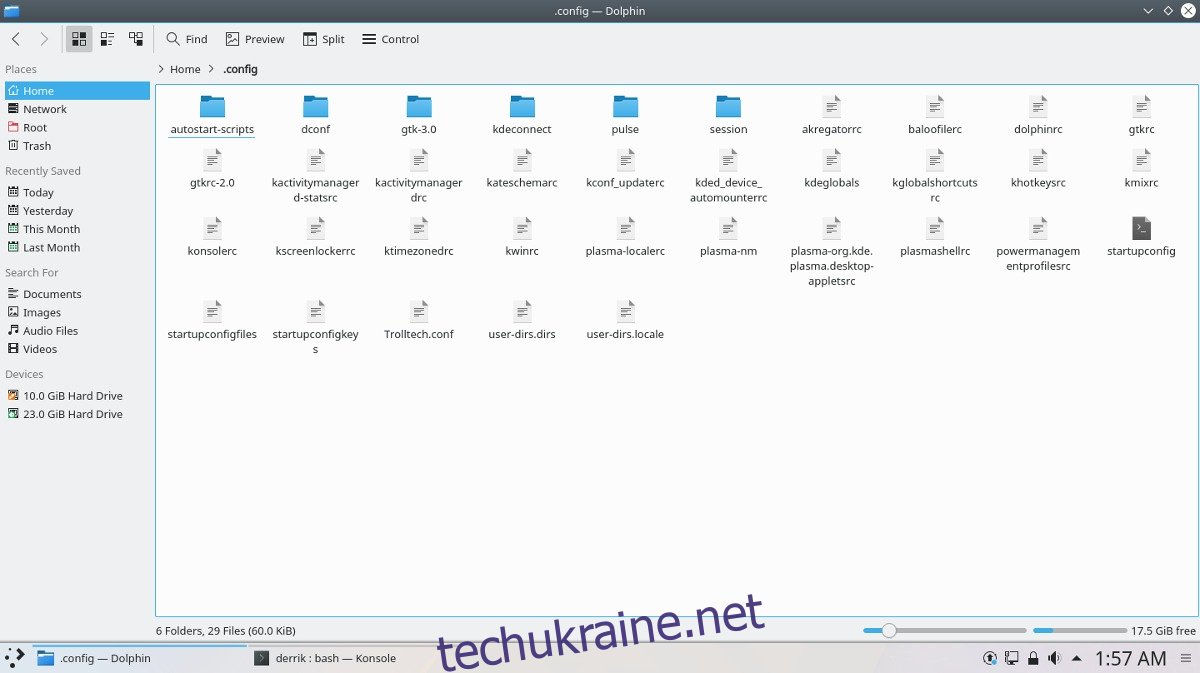Любите Plasma 5 і хочете створити резервну копію файлів конфігурації про всяк випадок? Якщо так, вам доведеться трохи покопатися у вашому домашньому каталозі, оскільки файли конфігурації робочого столу KDE Plasma 5 належать до папки ~/.config/. Проте KDE не зберігає всі свої конфігурації в одній папці. Натомість вони розкидані скрізь у папці ~/.config. Можна створити резервну копію KDE Plasma 5, зберігши всю папку конфігурації, але це не те, що ми рекомендуємо. Прихована область конфігурації в більшості дистрибутивів Linux велика. Стиснення займе занадто багато часу.
Резервне копіювання KDE Connect
Замість цього краще відсортувати та скопіювати всі елементи KDE. Почнемо зі створення резервної копії однієї з ключових функцій робочого столу KDE Plasma: KDE Connect. Зберігання резервної копії підключення KDE дійсно допомагає, оскільки переналаштувати все дуже важко.
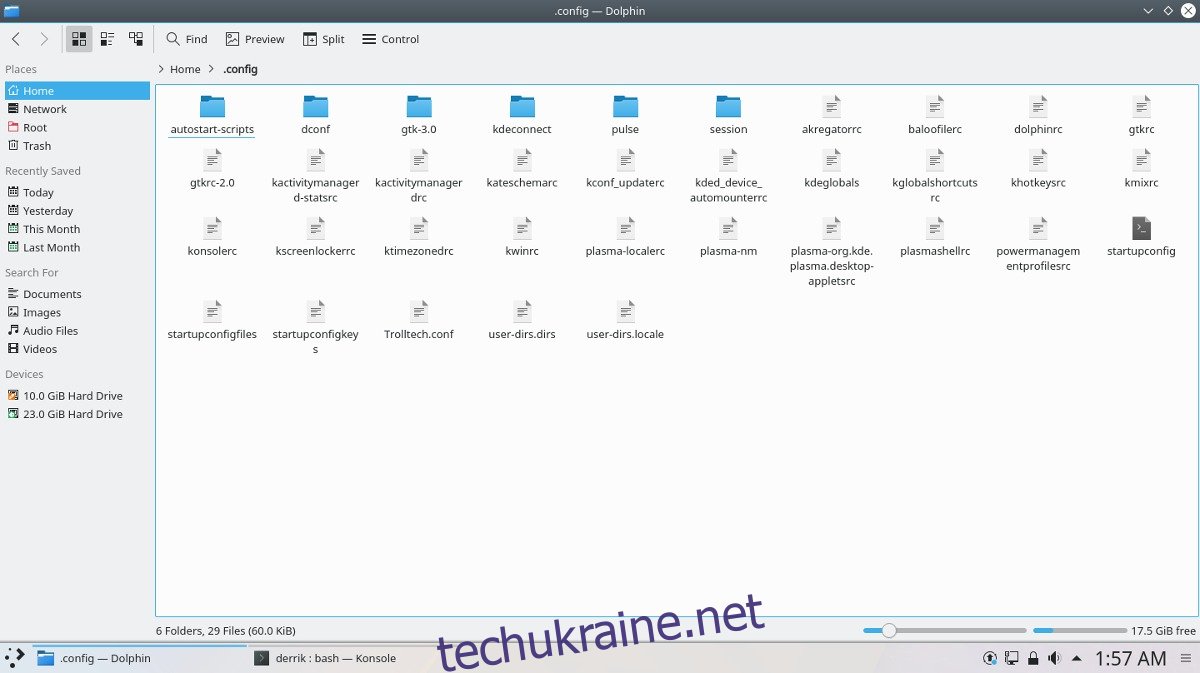
Почніть з компакт-диска, щоб перейти до ~/.config
cd ~/.config
Скопіюйте папку підключення KDE в нову папку резервного копіювання Plasma.
mkdir ~/plasma-backups cp -R kdeconnect
Крім того, ви можете створити окремий архів:
tar -jcvf kdeconnect-backup.tar.bz2 kdeconnect
Далі перейдіть і створіть резервну копію всіх пов’язаних з «k» файлів. Це включатиме такі речі, як «kwin», «kscreenlocker» тощо.
mkdir plasmak-backups cp k* plasmak-backups mv plasmak-backups ~/plasma-backups
Більшість файлів створено резервні копії. Майте на увазі, що у вас може бути більше елементів, тому скористайтеся командою ls і шукайте будь-які інші папки віджетів, які ви можете зберегти. Перемістіть їх за допомогою команди mv в ~/plasma-backups.
Резервне копіювання KDE Plasma
Тепер, коли багато файлів KDE, не пов’язаних із плазмою, безпечно скопійовано в папку ~/plasma-backups, ми можемо перемістити основні елементи резервної копії Plasma до папки резервної копії, створеної раніше.
mv plasma* ~/plasma-backups
Усе, що стосується середовища робочого столу KDE Plasma, має бути всередині ~/plasma-backups. Нарешті ми можемо створити резервну копію tar-архіву всього. Почніть з переміщення термінала з ~/.config у домашню папку.
cd ~/
Потім скористайтеся командою tar, щоб створити нову резервну копію архіву.
tar -jcvf plasma-backups plasma-backups.tar.bz2
Кожен файл у папці ~/plasma-backups тепер стискається в архів. Не соромтеся взяти цю папку та завантажити її на Dropbox, Google Drive, домашні сервери тощо.
Відновлення резервної копії
Потрібно відновити резервну копію до нової інсталяції? Почніть, завантаживши архівний файл plasma-backups.tar.bz2. Перемістіть його з папки, до якої ви завантажили, і помістіть у ~/.config/ Наприклад:
cd ~/Downloads mv plasma-backups.tar.bz2 ~/.config/
Звідси ви зможете розпакувати вміст резервної копії архіву.
tar -xvf plasma-backups.tar.bz2 cd plasma-backups mv * .. rmdir plasma-backups rm plasma-backups.tar.bz2
Все має йти саме туди, куди потрібно.
Коли відновлення буде завершено, вийдіть із сеансу KDE, а потім знову ввійдіть. Усе має бути так, як було під час створення резервних копій!
Автоматичне резервне копіювання KDE Plasma 5 – Deja-Dup
Існує багато способів створення резервних копій файлів у Linux, але Deja Dup є одним із найкращих. Якщо ви завзятий користувач KDE Plasma 5 і хочете постійно відстежувати файли конфігурації KDE Plasma, ви можете розглянути можливість використання Deja Dup для резервного копіювання.
Перевага цього маршруту полягає в тому, що Deja Dup може створювати резервні копії через кілька інтерфейсів, таких як спільні ресурси локальної мережі (Samba, FTP), безпосередньо на різні сайти онлайн-сховища або навіть локально. Ще одна перевага використання Deja Dup полягає в тому, що інструменту резервного копіювання можна вказати, що виключити.
Ось як налаштувати автоматичну резервну копію налаштувань KDE Plasma. Спочатку дотримуйтесь процесу встановлення в нашому посібнику. Потім відкрийте Deja Dup і виберіть «папки для ігнорування». Натисніть знак + і перейдіть до папки ~/.config.
Додайте всі папки, які не належать до KDE Plasma 5. Виключення цих файлів призведе до різкого скорочення розміру вашого архіву резервних копій.
Примітка: Deja Dup наразі не підтримує фільтрацію кожного файлу, тому деякі інші файли, які не належать до KDE, можуть бути включені до резервної копії, залежно від того, що встановлено.
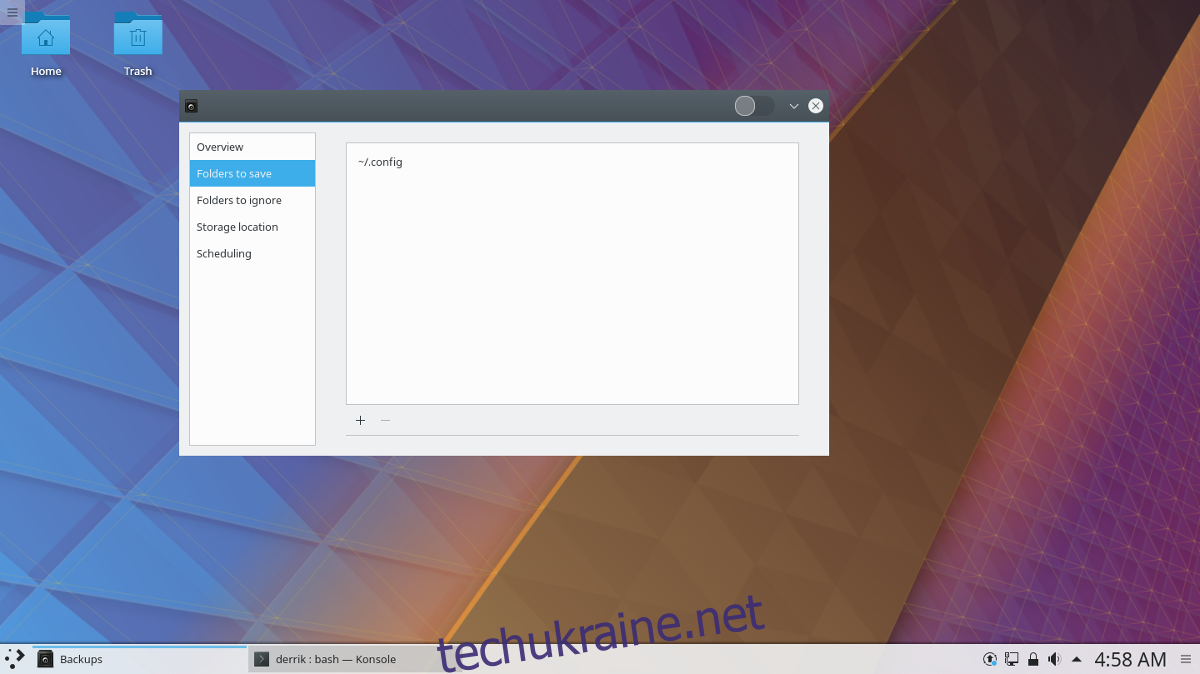
Далі поверніться на головну сторінку і виберіть «Папки для збереження». Натисніть + і додайте ~/.config як основну папку резервного копіювання.
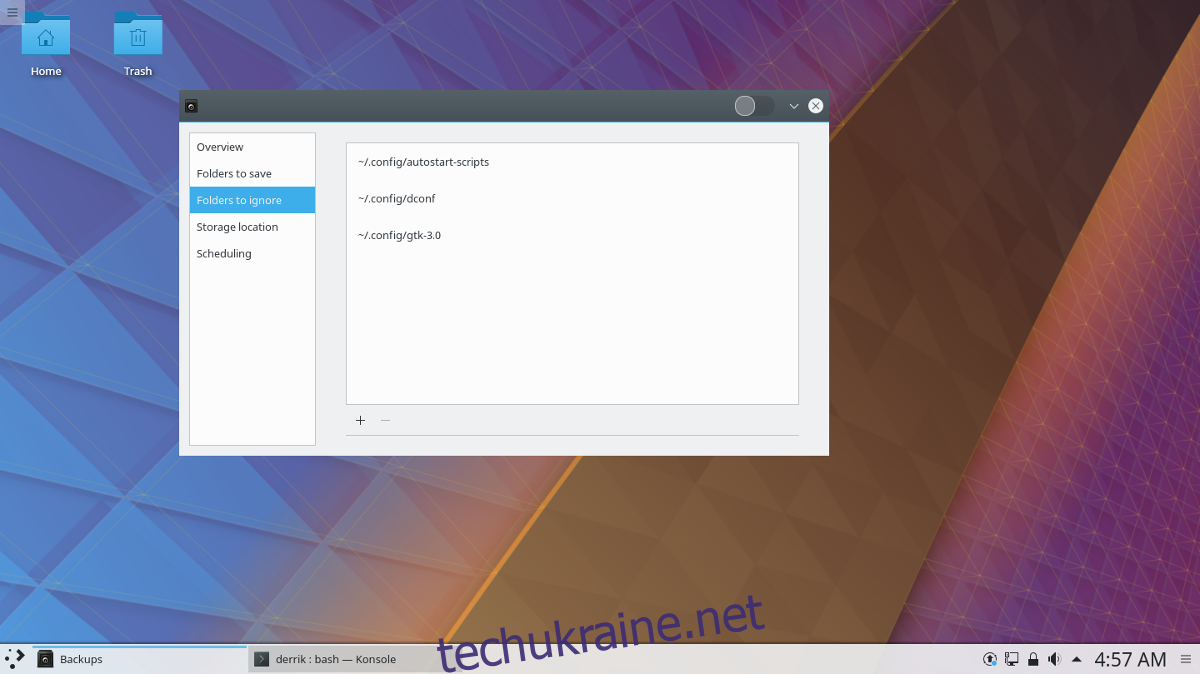
Тепер, коли правильні папки готові до роботи, натисніть «Планування» та клацніть повзунок біля «автоматичного резервного копіювання».
Перейдіть до «Огляд» в інструменті резервного копіювання Deja Dup і натисніть «Резервне копіювання», щоб створити першу резервну копію. Відтепер усі налаштування робочого столу KDE Plasma створюватимуться автоматично.
Відновлення резервної копії
Відновити резервні копії для KDE Plasma на Deja Dup досить легко, і воно починається з відкриття Deja Dup та натискання «розташування сховища». У полі розташування правильно заповніть дані мережі, щоб Deja Dup міг знайти все.
Вибравши правильне розташування, натисніть «Огляд», а потім натисніть кнопку «Відновити». Якщо Deja Dup правильно знайде місце зберігання, можна почати відновлення. Коли Deja Dup завершиться, перезавантажте ПК. Коли ви входите в систему, все має повернутися в норму.